00. 目录
01. 软件下载
Qt5.12下载网址: http://download.qt.io/archive/qt/5.12/5.12.2/
选择Windows平台, Linux和Mac平台类似
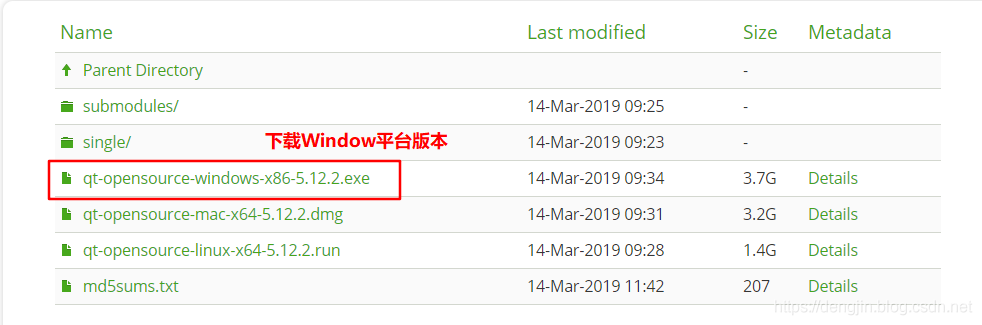
下载好之后的安装包:

02. 软件安装
Step1: 双击安装包, 稍等片刻, 然后点击next

Step2: 如果没有账号, 则选择skip

Step3: Qt设置欢迎界面, 选择下一步

Step4: 选择安装路径

Step5: 选择组件, 然后选择下一步

Step6: 同意许可协议, 然后选择下一步

Step7: 开始菜单快捷方式
可以修改在菜单中显示的名字, 然后下一步

Step8: 点击安装即可

Step9: 选择下一步

Step10: 完成Qt向导

Step11: 完成安装, 打开软件

03. 软件测试
Step1: 新建一个项目

Step2: 选择Qt控件项目

Step3: 项目介绍和位置

Step4: 选择Kit

Step5: 类信息
默认即可

Step6: 项目管理

Step7: 运行项目

Step8: 结果测试
如果出现一个窗口, 表示软件已经安装好了

04. 附录
4.1 VS2017中可以开发QT应用, 相关配置请参考如下博客
参考博客: https://blog.csdn.net/gaojixu/article/details/82185694
4.2 VS配置QT应用开发图文教程
下载:VS配置QT应用开发图文教程
4.3 Qt5开发环境下载和安装
下载:Qt5开发环境下载和安装
© 版权声明
文章版权归作者所有,未经允许请勿转载。
THE END
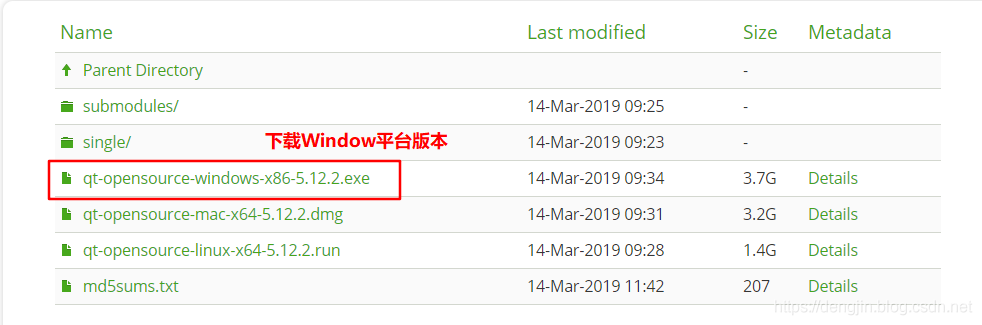









![[转]我国CAD软件产业亟待研究现状采取对策-卡核](https://www.caxkernel.com/wp-content/uploads/2024/07/frc-f080b20a9340c1a89c731029cb163f6a-212x300.png)









